オンラインサロンではメンバー同士のオンライン上での交流を「Slack(スラック)」というビジネスチャットツールで行います。
下記の流れに沿って登録を進めてください。
Step1. Slackのダウンロード
以下のページにアクセスしてアプリをダウンロードしてください。PC版、スマホ版、どちらでも構いません。
※ダウンロードは無料です。
※ここではダウンロードするだけでOKです。
Step2. 招待メール内の「今すぐ参加」を選択
お申込時にご記入いただいたメールアドレスに、運営事務局から下記のようなSlackへの招待メールをお送りしています。メール内の「今すぐ参加」ボタンを押してください。
※迷惑メールフィルタ、ドメイン指定受信設定などをされている場合は、「 @slack.com 」からのメールを受け取れるように事前設定をお願いします。
※Gmail、Yahoo!メールなどフリーメールをご利用の場合、招待メールが自動的に迷惑メールフォルダに振り分けられてしまうことがございますのでご注意ください。
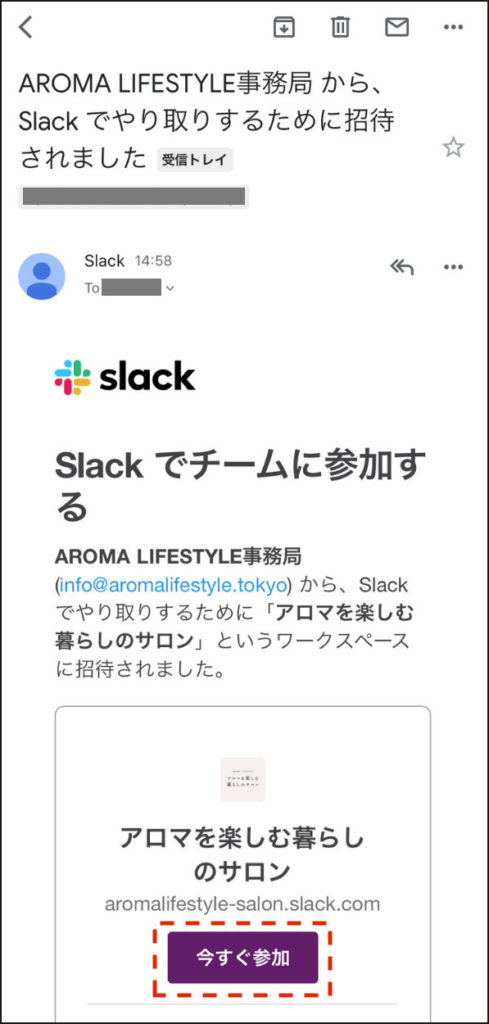
Step3. 氏名とパスワードを入力する
アカウント登録画面に遷移しますので、氏名(フルネーム)と任意のパスワードを入力し、「次へ」ボタンを押してください。
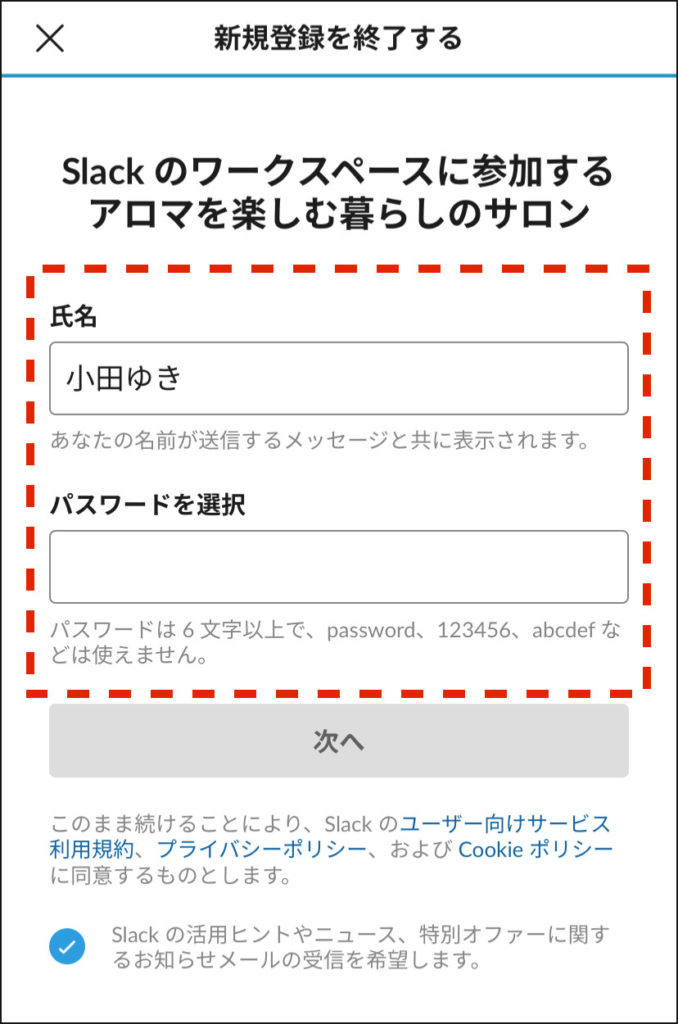
下記のプッシュ通知の設定画面が表示されたら、「通知をONにする」ボタンを押してください。(あとから設定、変更も可能です)
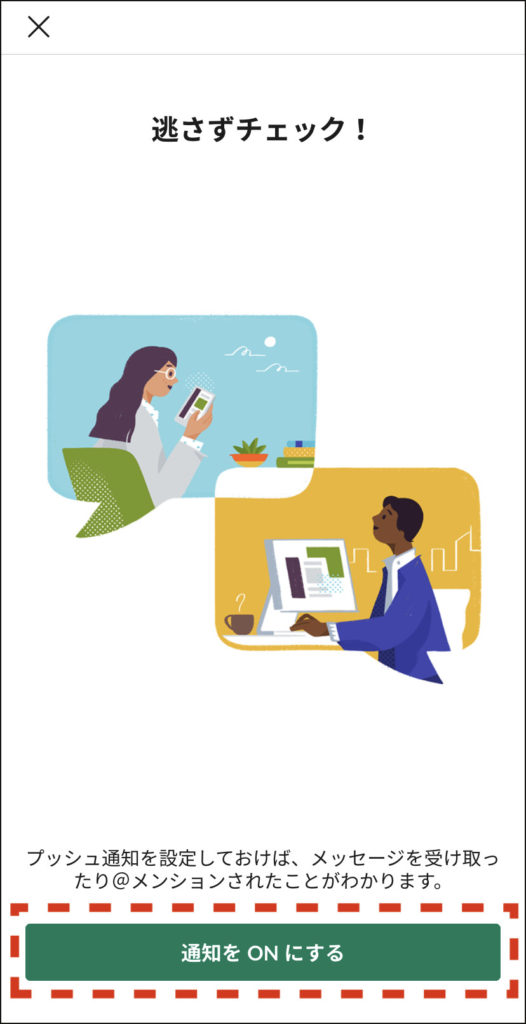
Step4. 交流Roomに参加完了&プロフィール編集をする
下記の画面が表示されたら、交流Roomへの参加が完了です。プロフィールの項目を完成させましょう。
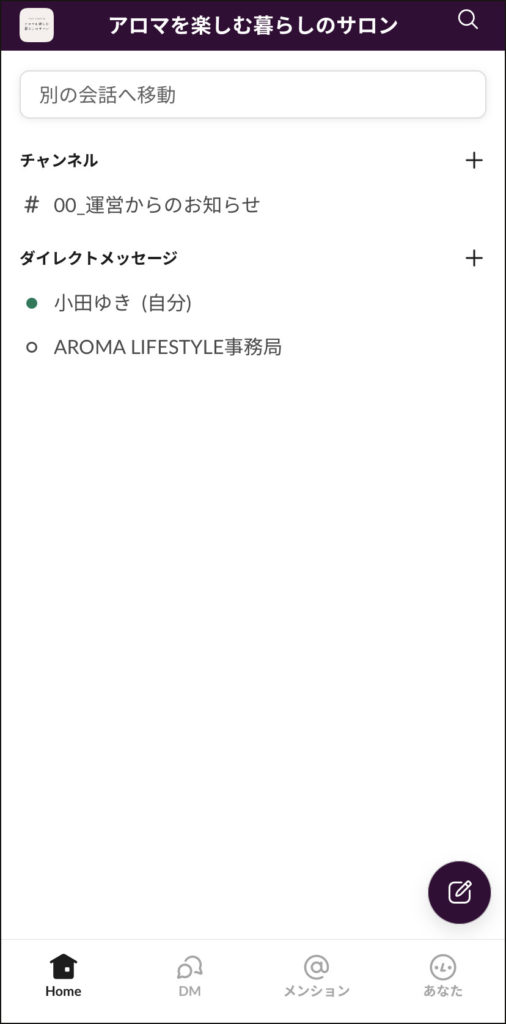
プロフィールの編集方法
<スマホ版の場合>
【1】画面の右下にある「あなた」をタップします。
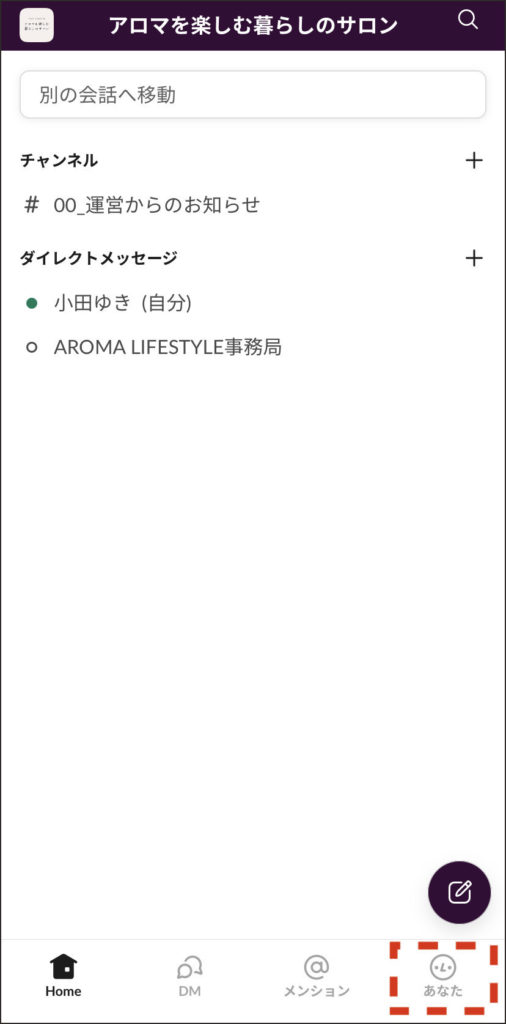
【2】 「プロフィールを表示する」をタップします。
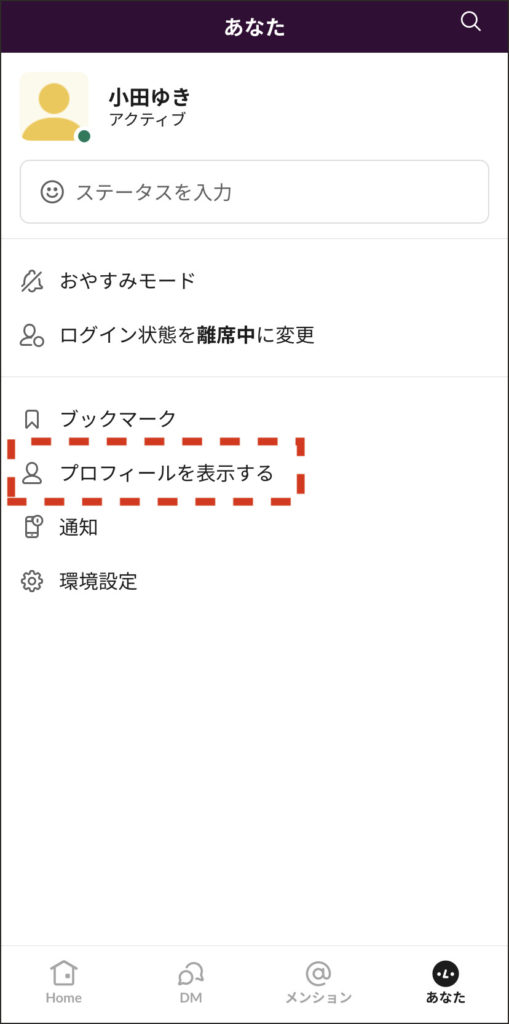
【3】 「プロフィールを編集」をタップします。
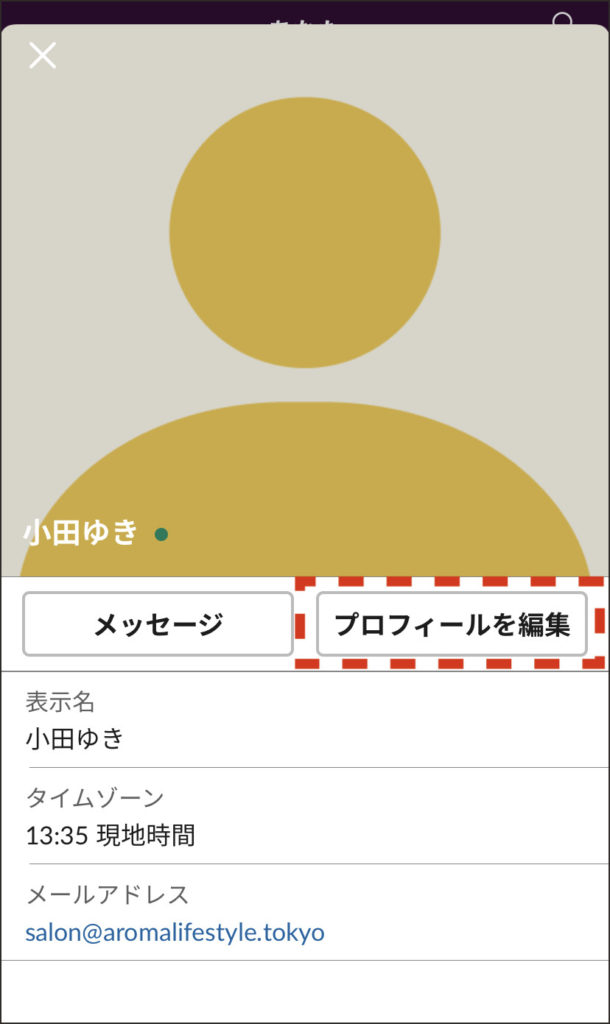
【4】プロフィールを編集し終わったら、右上の「保存」をタップします。
<設定が必要な項目>
・名前:実名(フルネーム)にてお願いします
・プロフィール写真:お顔写真を推奨(別途作成するメンバー紹介ページでも使用予定です)
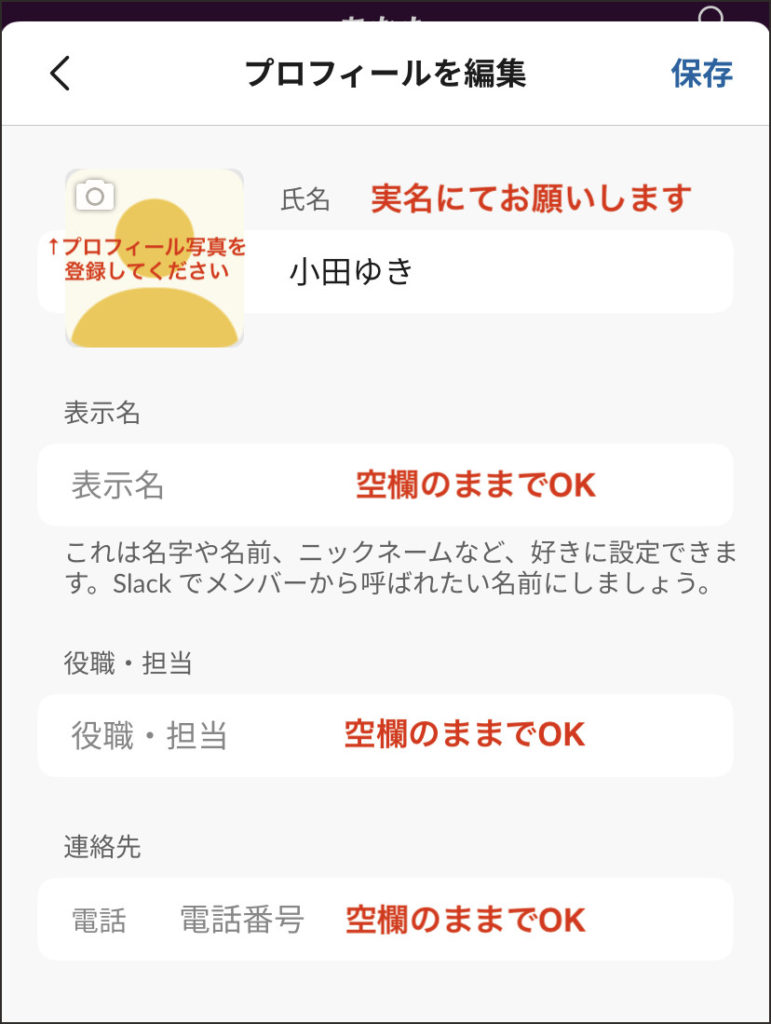
<PC版の場合>
【1】右上にある自分のプロフィール写真をクリックします。
【2】 「プロフィールを編集」をクリックします。
【3】プロフィールを編集(名前とプロフィール写真の2点)したら、「変更を保存」をクリックします。
ご不明な点がありましたらお気軽にご連絡ください。初日のオリエンテーション時でも構いません。


